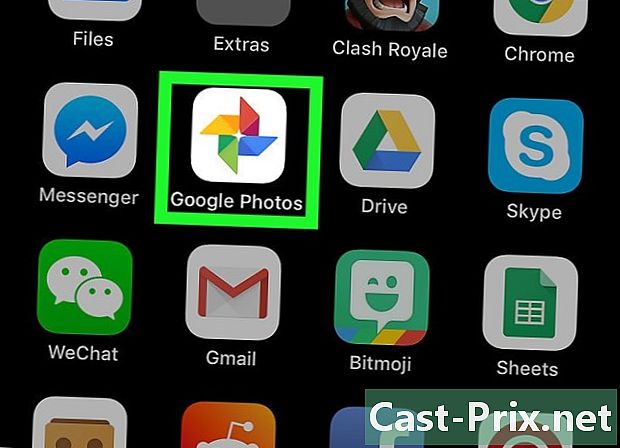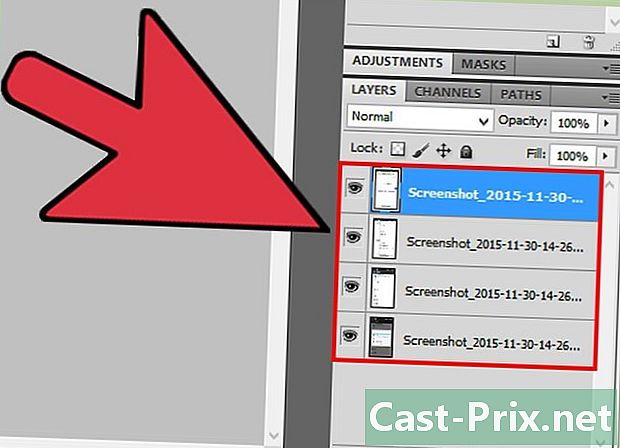مائیکروسافٹ آفس ورڈ 2007 کا استعمال کیسے کریں
مصنف:
John Stephens
تخلیق کی تاریخ:
26 جنوری 2021
تازہ کاری کی تاریخ:
12 مئی 2024

مواد
اس مضمون میں: بنیادی باتیں پہلی دستاویز بنانا
مائیکرو سافٹ ورڈ 2007 بہت بہتر ورژن ہے۔ یہاں ایک خاص ہدایت نامہ دیا گیا ہے جس کے بارے میں جاننے کے لئے کہ خاص طور پر ڈیزائن کیا گیا کلام استعمال کیا جاسکتا ہے جو بہت طاقت ور ہے۔
مراحل
حصہ 1 بنیادی باتیں
-
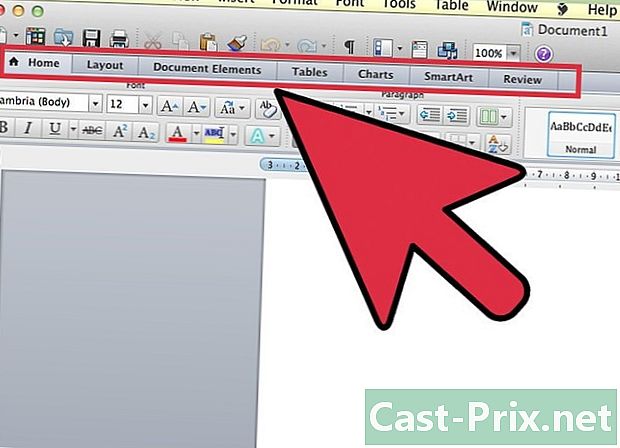
آئیے ٹول بار سے شروع کریں۔ ٹول بار میں سات مختلف ہوتے ہیں ٹیب : استقبال, اندراج, لے آؤٹ, حوالہ جات, ای میل, نظر ثانی اور دیکھنے. -
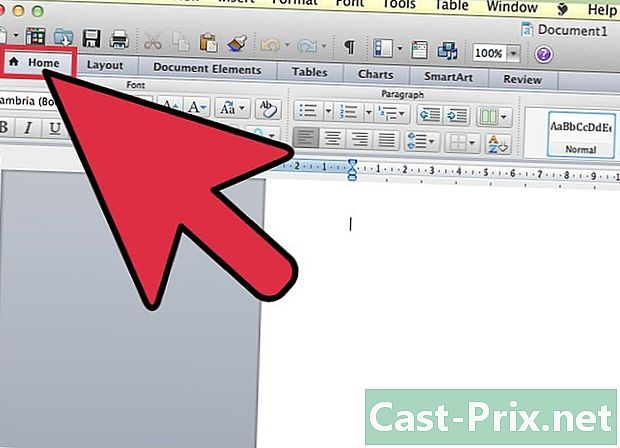
ہوم: یہ ٹیب ای پروسیسنگ کی بنیاد کو مربوط کرتا ہے ، مثال کے طور پر سائز ، فونٹ ، رنگ ، طرز وغیرہ۔ یہ وہ جگہ ہے جہاں آپ اپنا زیادہ تر وقت گزاریں گے۔ -
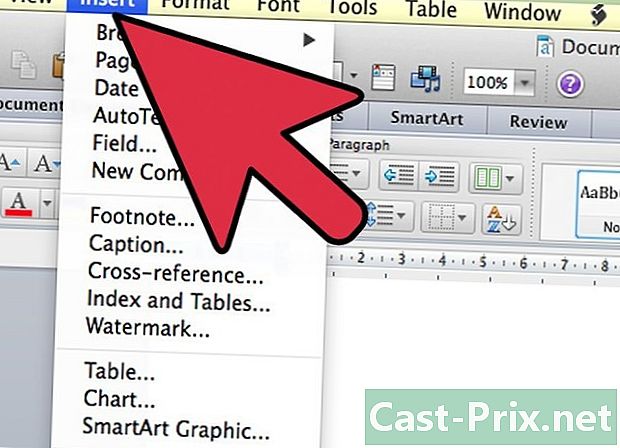
اندراج: اس ٹیب میں لانگلیٹ سے زیادہ ٹولز ہیں استقبال اور عناصر داخل کرنے کی اجازت دیتا ہے۔ یہ اوزار بہت مفید ہیں اور نہ صرف ای علاج کے لئے استعمال ہوتے ہیں۔ وہ پیشہ ورانہ دستاویزات کے لئے بھی استعمال ہوتے ہیں۔ اس ٹیب میں ، آپ کلپارٹ ، لنکس اور بہت کچھ شامل کرسکتے ہیں۔ -
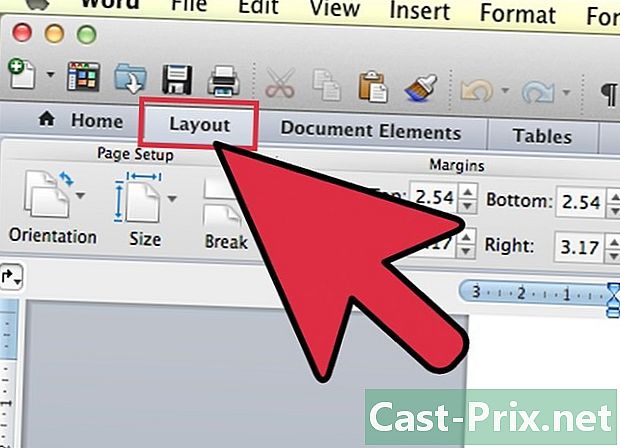
لے آؤٹ: یہ ٹیب اکثر دستاویزات کو آخری ٹچ دینے کے ساتھ ساتھ ان کو درست کرنے کے لئے بھی استعمال ہوتا ہے۔ آپ واقفیت ، اپنی دستاویز کا سائز اور بہت سی دوسری چیزیں تبدیل کرسکتے ہیں جو آپ عام طور پر حاصل نہیں کرتے ہیں۔ -
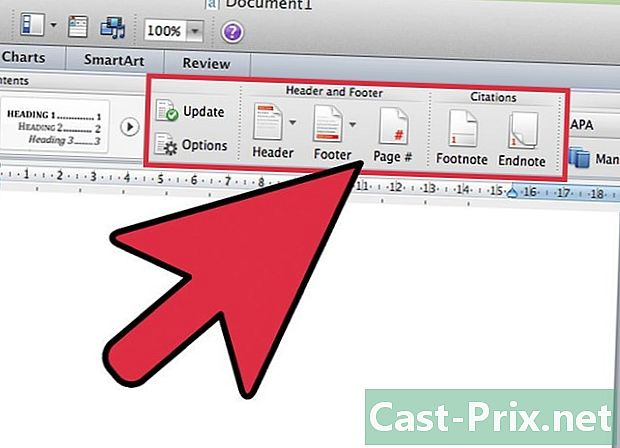
حوالہ جات: یہ ٹیب آپ کو حوالہ جات داخل کرنے کی اجازت دیتا ہے۔ مثال کے طور پر ، آپ قیمت درج کرنے ، مندرجات کی ایک میز ، فوٹ نوٹس ، کتابیات ، ایک عنوان ، اور اسی طرح شامل کرسکتے ہیں۔ -

براہ راست میل: یہ ٹیب آپ کو لفافے ، لیبل بنانے اور ایک میل انضمام شروع کرنے کی اجازت دیتا ہے (ایک ہی دستاویز کو متعدد لوگوں کو بھیجیں)۔ -
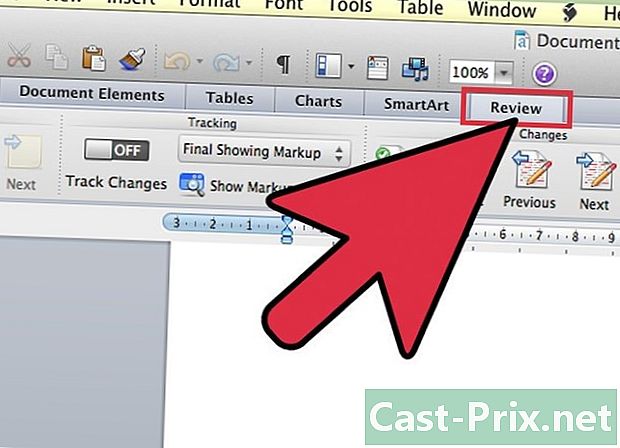
نظرثانی: یہ ٹیب آپ کو ہجے ، گرائمر کی جانچ پڑتال کرنے کی اجازت دیتا ہے اور اس میں ترجمے کے اوزار ، ایک لغت ، ایک تھیسورس ، تبصرہ کا اضافہ ، وغیرہ پر مشتمل ہے۔ -
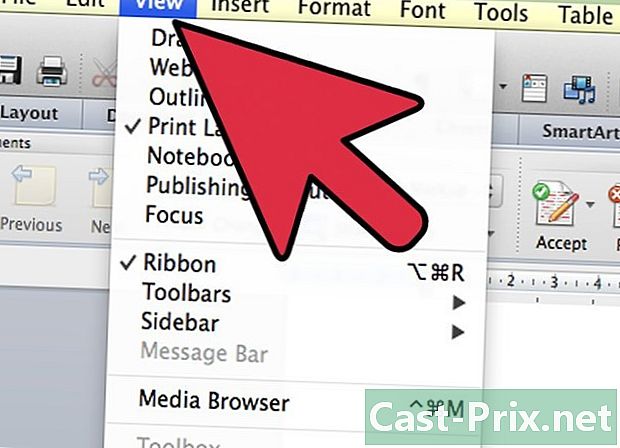
ڈسپلے: یہ ٹیب آپ کو دکھائے گا کہ آپ کی دستاویز کیسی دکھتی ہے۔ لانگلیٹ کی طرح خوبصورت لے آؤٹ تاہم ، یہ آپ کو زیادہ سے زیادہ چیزوں کو ایڈجسٹ کرنے کی سہولت دیتا ہے جیسے زوم وغیرہ۔ -
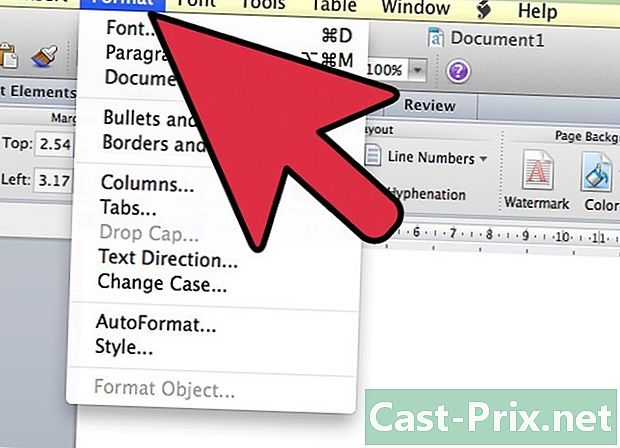
شکل: یہ ٹیب ہے صرف تصاویر ، کلیپآرٹس ، ورڈآرٹس یا فوٹو کے لئے استعمال کیا جاتا ہے۔ یہ چمک ، اس کے برعکس ، اثر ، رنگ ، وغیرہ کو تبدیل کرتے ہوئے ، تصاویر اور ایس کو ایڈجسٹ کرنے کی سہولت دیتا ہے۔
حصہ 2 پہلی دستاویز بنانا
-
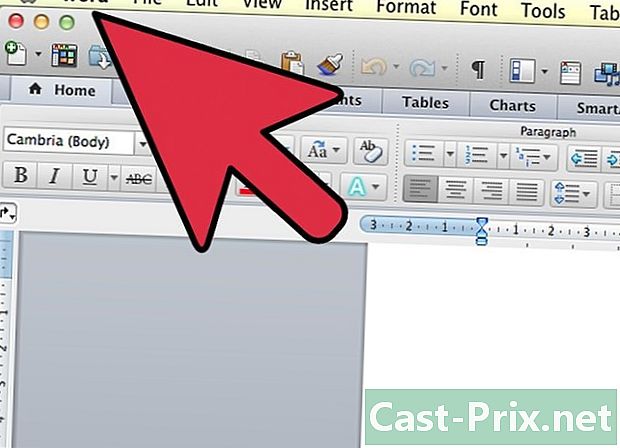
آئیے دستاویز کی تشکیل کے ساتھ شروع کریں۔ آپ کو کرنے کی ضرورت کے بارے میں جاننے کے لئے پڑھیں۔ -

مائیکرو سافٹ ورڈ شروع کریں اور پھر ایک نئی دستاویز بنائیں۔ آپ اس آئیکون پر کلک کرکے ایسا کرسکتے ہیں جو جوڑ والے کونے والے خالی صفحے کی طرح دکھائی دیتا ہے۔ -
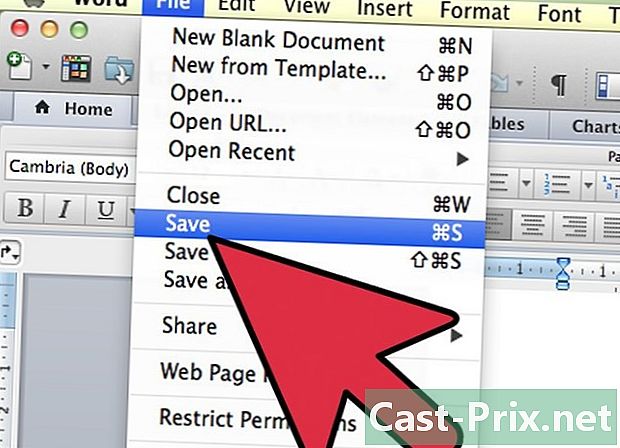
اپنے دستاویز کو محفوظ کرکے شروع کریں۔- محفوظ کرنے کے لئے ، ونڈو کے اوپری بائیں جانب واقع مائکروسافٹ آفس سرکلر لوگو پر کلک کریں۔ آپ کو ایک چھوٹی سی ونڈو نظر آئے گی جس میں کئی اختیارات دکھائے جائیں گے۔
- "محفوظ کریں" پر کلک کریں۔ آپ ضرور ہمیشہ جب آپ نئی دستاویز بناتے ہو تو اس کا انتخاب کریں۔ یہ آپ کو دستاویز کی قسم ، بیک اپ لوکیشن اور دستاویز کے نام کا انتخاب فراہم کرے گا۔
- ایک ونڈو آئے گی۔
-
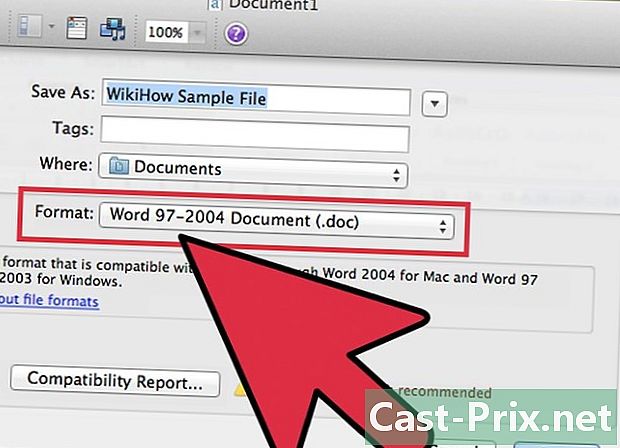
دستاویزات کی متعدد قسمیں ہیں۔ پر کلک کریں کلام 97-2003 دستاویز یا ورڈ دستاویز. کلام 97-2003 دستاویز دوسرے لوگوں کو دستاویز دیکھنے کی اجازت دیتا ہے ، یہاں تک کہ اگر ان کے پاس ورڈ کا پرانا ورژن ہے اور اس نے 2007 کے دفتر مطابقت پیک کو انسٹال نہیں کیا ہے۔ ورڈ دستاویزصرف وہ لوگ جو ورڈ 2007 یا مطابقت پیکٹ کے مالک ہیں وہ دستاویز کھول سکیں گے۔ یہ آپ پر منحصر ہے۔ -
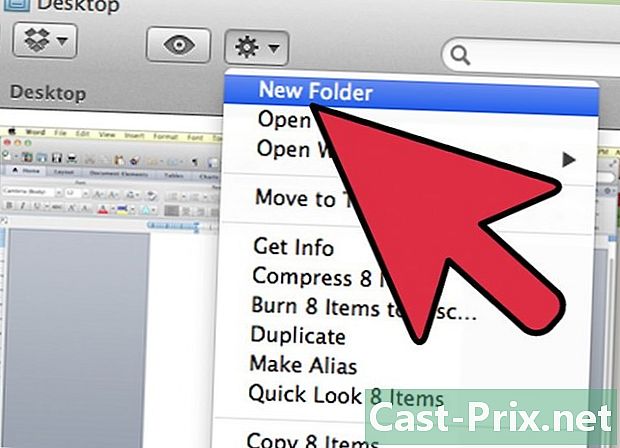
اگر مائیکروسافٹ ورڈ آفس 2007 کو استعمال کرنے کا یہ پہلا موقع ہے تو ، اپنی دستاویزات کے لئے ایک نیا فولڈر بنائیں۔ "نمونہ دستاویزات" جیسے عنوان یا اپنی پسند کا عنوان دیں۔ -
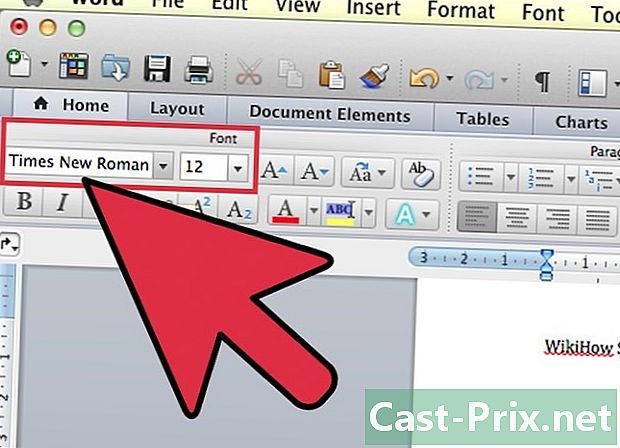
فولڈر بنانے اور محفوظ کرنے کے بعد ، اپنے خالی دستاویز پر جائیں۔ ایک فونٹ کی وضاحت کریں جو آپ استعمال کرنا چاہتے ہیں۔ سفارش کردہ فونٹس میں سے کچھ یہ ہیں ٹائمز نیو رومن, کیلبری (باڈی) اور ایریل. مندرجہ بالا شبیہہ آپ کو کیا کرنا ہے اس کی ایک مثال دکھاتی ہے۔ -
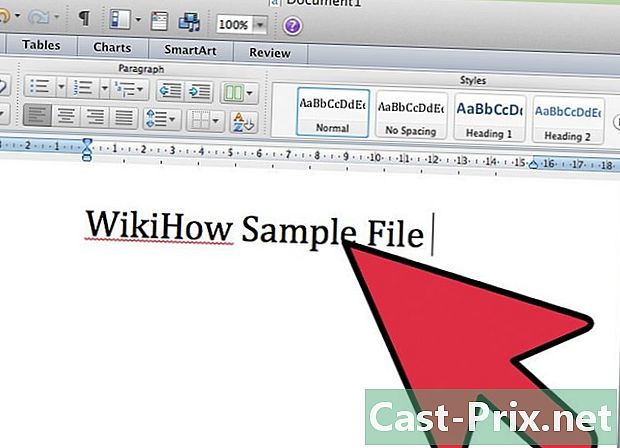
جس چیز کی آپ کو بیان کرنے کی ضرورت ہے اسے ٹائپ کریں۔